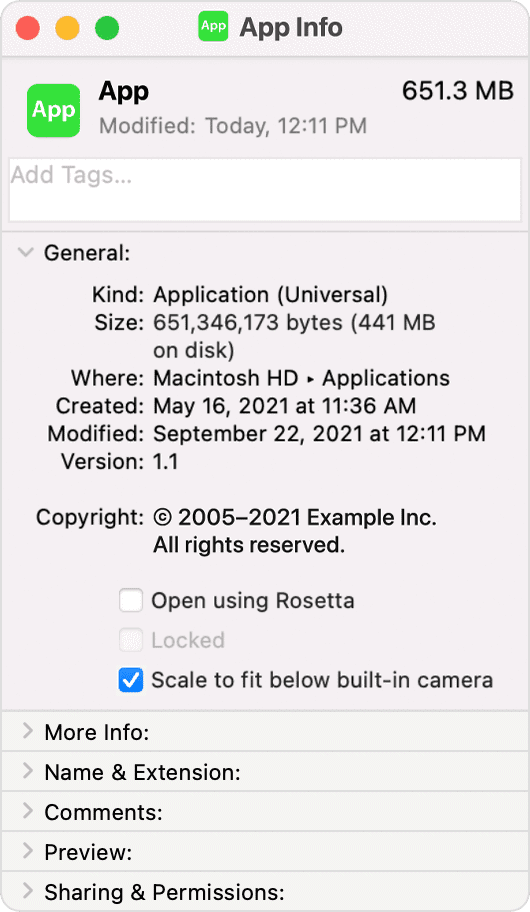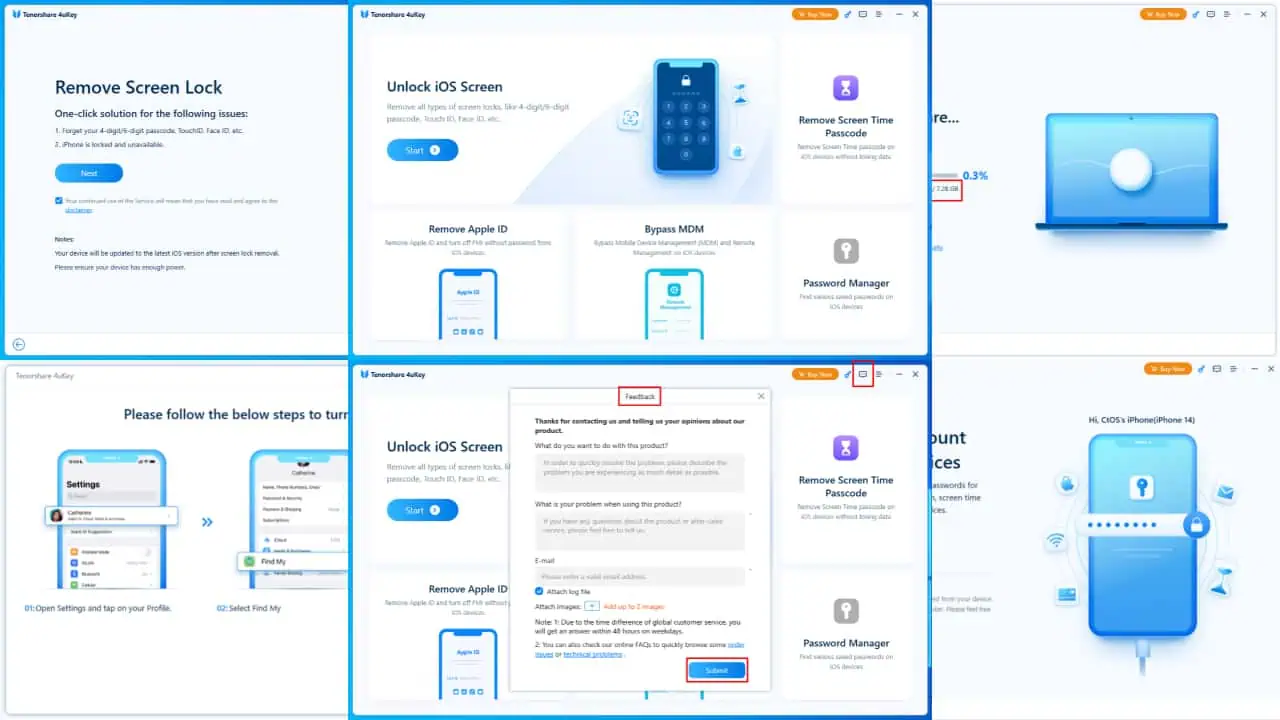새로운 14형 및 16형 MacBook Pro 노트북에서 노치를 숨길 수 있습니다(일종의 방법).
2 분. 읽다
에 게시됨
공개 페이지를 읽고 MSPoweruser가 편집팀을 유지하는 데 어떻게 도움을 줄 수 있는지 알아보세요. 자세히 보기

노치가 모든 사람이 가장 좋아하는 것은 아니며 사실 최근 몇 년 동안 기술 분야에서 가장 논란이 많은 디자인 선택 중 하나라고 해도 과언이 아닙니다. 상당한 인구가 자신의 기기에 노치를 보는 것을 싫어한다는 사실에도 불구하고 Apple은 계속해서 이를 자사 제품에 도입했습니다. 최신 맥북 프로. 예상대로 Cupertino 기술 거물은 논란의 여지가 있는 카메라 하우징에 대해 팬들로부터 많은 비난을 받고 있습니다. 다행히도 새 MacBook Pro에서는 노치를 숨길 수 있습니다. 글쎄, 일종의.
지원 문서, Apple은 개발자가 14형 및 16형 MacBook Pro의 카메라 영역 아래에 나타나도록 앱 설정을 조정할 수 있는 방법을 자세히 설명했습니다. 이미 짐작하셨겠지만 영구적으로 숨길 수는 없습니다. 응용 프로그램을 사용할 때만 가능합니다.
카메라 영역 아래에 나타나도록 앱을 조정하는 프로세스는 매우 간단합니다. 아래에 설명된 단계별 가이드에 따라 앱을 사용하는 동안 노치를 숨길 수 있습니다.
Apple MacBook Pro에서 노치를 숨기는 방법
- 앱을 종료합니다.
- Dock에서 Finder 아이콘을 클릭한 다음 Finder 사이드바에서 응용 프로그램을 클릭하십시오.
- 앱을 선택한 다음 파일 > 정보 입수를 선택하거나 Command-I를 누르십시오.
- 열리는 정보 창에서 "내장 카메라 아래에 맞게 크기 조정"을 선택합니다.
- 앱 다시 열기
프로세스에 대한 더 나은 이해가 필요한 경우 아래 비디오를 볼 수 있습니다.
노치 혐오자들에게 희소식! 노치와 충돌하는 메뉴가 있는 앱이 있는 경우 앱에서 정보 가져오기만 하고 "내장 카메라 아래에 맞게 크기 조정"을 활성화합니다.
앱이 실행되는 동안(bg에서도) 디스플레이 크기가 조정됩니다.# 사과 # M1Pro # M1맥스 # 맥북프로2021 pic.twitter.com/nlGqkFkXAH
— 조셉 안젤로 토다로(@Jatodaro) 2021 년 10 월 27 일
지원 페이지는 또한 앱 개발자가 새로운 14인치 및 16인치 MacBook Pro 기기의 메뉴 막대와 노치를 지원하도록 애플리케이션을 업데이트할 수 있음을 강조합니다. pocketnow).